Piirake juurdepääsu juhtpaneelile ja sätetele Windows 10-s
Windows 10 sisaldab kahte haldustööriista, millel on enamik selle valikuid ja sätteid. Klassikaline juhtpaneel on üks neist ja teine on kaasaegne seadete rakendus. Kui olete administraator, võite soovida piirata kasutajate juurdepääsu nendele tööriistadele. Selles artiklis näeme, kuidas seda teha.
Reklaam

Erinevalt juhtpaneelist ei näita rakendus Seaded keelamisel teadet. See lihtsalt vilgub ja sulgub kiiresti, ilma sõnumit näitamata.
Seaded on universaalne rakendus, mis on komplektis Windows 10-ga. See on loodud asendama klassikaline juhtpaneel nii puuteekraani kasutajatele kui ka hiire ja klaviatuuri lauaarvuti kasutajatele. See koosneb mitmest lehest, mis pakuvad uusi võimalusi Windows 10 konfigureerimiseks koos mõne vanemate valikutega, mis on päritud klassikaliselt juhtpaneelilt. Igas versioonis muudetakse Windows 10 üha enam klassikalisi valikuid rakenduses Seaded kaasaegsele lehele. Mingil hetkel võib Microsoft klassikalise juhtpaneeli täielikult eemaldada.
Selle kirjutamise seisuga on klassikalisel juhtpaneelil endiselt mitmeid valikuid ja tööriistu, mis pole seadetes saadaval. Sellel on tuttav kasutajaliides, mida paljud kasutajad eelistavad rakendusele Seaded. Saab kasutada haldustööriistu, hallata paindlikult kasutajakontosid arvutis, teha andmete varukoopiaid, muuta riistvara funktsionaalsust ja palju muud. Sa saad Kinnitage juhtpaneeli apletid tegumiribale, et sageli kasutatavatele sätetele kiiremini juurde pääseda.
Mõnel juhul võite soovida takistada mõnel arvuti kasutajal juurdepääsu juhtpaneelile ja sätetele. Seda saab teha rühmapoliitika valikuga. Paljude Windows 10 väljaannete jaoks pole rühmapoliitika redaktori rakendus saadaval. Sel juhul saate selle asemel rakendada registri näpunäidet. Alustame registri näpunäidetega.
Näpunäide: Samuti on seadete rakenduses võimalik mõnda lehte peita või kuvada.
Kõigepealt näeme, kuidas keelata juhtpaneel ja sätted ainult ühe kasutajakonto jaoks.
Juurdepääsu piiramiseks juhtpaneelile ja sätetele Windows 10-s, tehke järgmist.
- Avatud Registriredaktor.
- Minge järgmisele registrivõtmele:
HKEY_CURRENT_USER\Software\Microsoft\Windows\CurrentVersion\Policies\Explorer
Näpunäide: vaata kuidas hüpata ühe klõpsuga soovitud registrivõtmele.
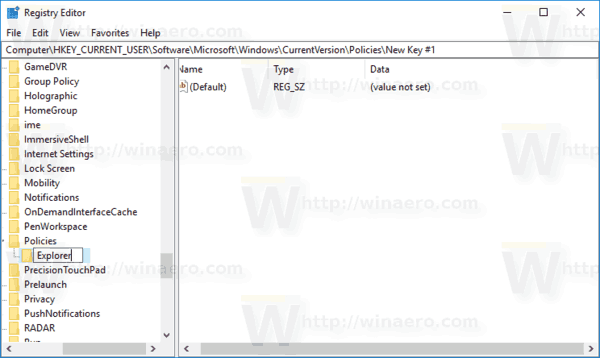
Kui teil sellist võtit pole, looge see lihtsalt.
- Siin looge uus 32-bitine DWORD-väärtus Juhtpaneel puudub. Märkus. Isegi kui olete töötab 64-bitine Windows, peate ikkagi väärtuse tüübina kasutama 32-bitist DWORDi.
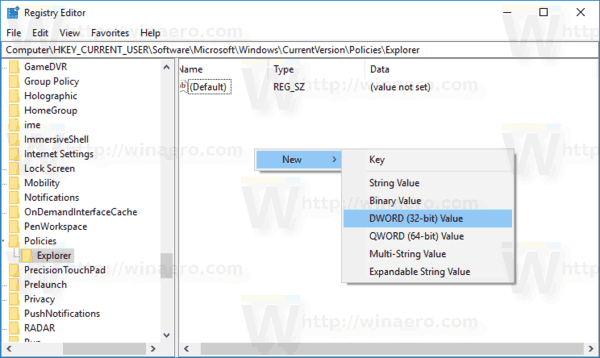
Juhtpaneeli ja sätete keelamiseks määrake see väärtusele 1.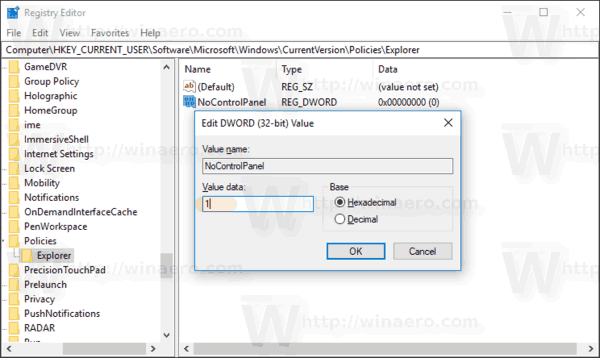
- Registri näpunäidetega tehtud muudatuste jõustumiseks peate seda tegema Logi välja ja logige uuesti oma kasutajakontole sisse.
Hiljem saate kustutada Juhtpaneel puudub väärtus, mis võimaldab kasutajal kasutada nii juhtpaneeli kui ka sätteid.
Piirake kõigi kasutajate juurdepääs juhtpaneelile ja sätetele
Juhtpaneeli ja sätete keelamiseks kõigi kasutajate jaoks veenduge, et olete administraatorina sisse logitud enne jätkamist.
Seejärel minge järgmisele registrivõtmele:
HKEY_LOCAL_MACHINE\Software\Microsoft\Windows\CurrentVersion\Policies\Explorer
Looge siin sama väärtus, Juhtpaneel puudub nagu eespool kirjeldatud.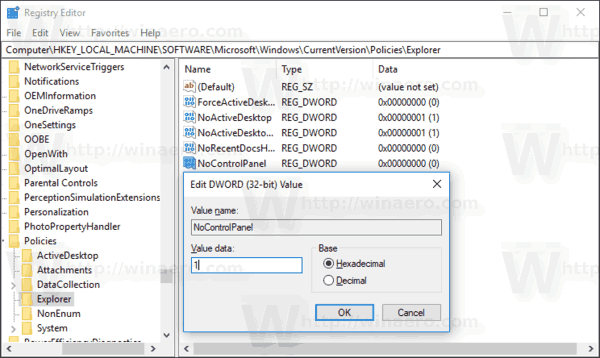
Näpunäide: saate Windows 10 registriredaktoris kiiresti HKCU ja HKLM vahel vahetada.
Taaskäivitage Windows 10 piirangu rakendamiseks ja oletegi valmis.
Teie aja säästmiseks tegin kasutusvalmis registrifailid. Saate need alla laadida siit:
Laadige alla registrifailid
Piirake juurdepääsu juhtpaneelile ja sätetele rühmapoliitikaga
Kui kasutate operatsioonisüsteemi Windows 10 Pro, Enterprise või Education väljaanne, saate ülalmainitud valikute konfigureerimiseks GUI-ga kasutada rakendust Kohalik rühmapoliitika redaktor.
- Vajutage Võida + R klahvid klaviatuuril kokku ja tippige:
gpedit.msc
Vajutage sisestusklahvi.

- Avaneb rühmapoliitika redaktor. Minema Kasutaja konfiguratsioon\Haldusmallid\Juhtpaneel. Lubage poliitikavalik Keelake juurdepääs juhtpaneelile ja arvuti sätetele nagu allpool näidatud.

See on kõik.

